Tutorial de Catrien, puedes encontrar el original aquí.

Muchas gracias por permitirme traducir
tus fantásticos tutoriales, Catrien.
Con tu resultado, puedes hacer firmas, websets, cartas de incredimail, etc.
Por favor, crédito a Catrien y a Tati Designs, gracias.
Materiales
PSPX2 (puedes utilizar cualquier versión).
Descarga el material del tutorial aquí:

Filtros
Filters Unlimited 2.0 (descarga aquí).
Sandflowers Specials V / Pool Shadow Framed (descarga aquí).**
Pictureman Collection Rubber / Whirl (descarga aquí).
** Puedes importar este filtro con "Unlimited".
Preparación
Instala el Filtros en la carpeta de "Complementos" de tu PSP.
Abrir los tubes, duplicar y cerrar el original.
Pon el archivo con extensión "PspSelection" en la carpeta "Selecciones" de tu PSP.
Recuerda que debes guardar tu trabajo con frecuencia.
IMPORTANTE
Está prohibido modificar o cambiar el nombre de archivos o eliminar la marca de agua.
El tube de la mujer es de Ana Ridzi. El tube misted del paisaje es de Natascha.
Las máscaras son de Linda y Nikita.
Colores
Elige un color claro de primer plano y un color oscuro de fondo en armonía con tu tubo.
Ésta es la paleta del tutorial:
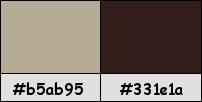
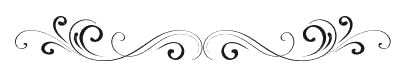
Paso 1
Abre una nueva imagen transparente de 900 x 550 píxeles.
Paso 2
En tu paleta de Materiales, pon de primer plano el color #b5ab95 
Y de segundo plano o fondo el color #331e1a 
Haz clic en el color del primer plano y prepara un gradiente "Primer plano-fondo" (Corel_06_029):
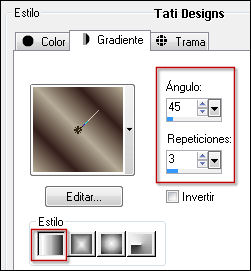
Paso 3
Rellena la imagen transparente con el gradiente del primer plano.
Paso 4
Efectos / Complementos / Unlimited / Sandflowers Specials V / Pool Shadow Framed:
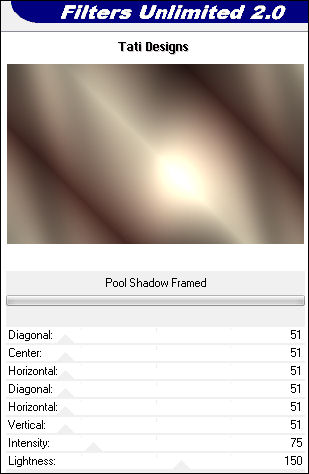
Paso 5
Efectos / Complementos / Pictureman Collection Rubber / Whirl:
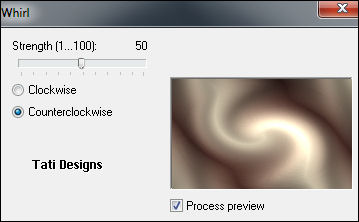
Paso 6
Efectos / Efectos de borde / Realzar.
Paso 7
Ventana / Duplicar.
Deja esta imagen a un lado, la necesitaremos más tarde.
Paso 8
Vuelve a tu trabajo y abre una nueva capa de trama.
Paso 9
Rellena la capa transparente con el color oscuro #331e1a 
Paso 10
Abre la máscara "1250181598_nikita_masques.jpg".
Paso 11
Capas / Nueva capa de máscara / A partir de una imagen:
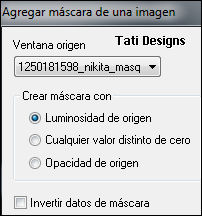
Paso 12
Capas / Fusionar / Fusionar grupo.
Paso 13
Efectos / Efectos de borde / Realzar.
Paso 14
Cambia el Modo de la capa a "Superposición".
Paso 15
Abre una nueva capa de trama.
Paso 16
Rellena la capa transparente con el color claro #b5ab95 
Paso 17
Abre la máscara "LF-Mask-209.jpg".
Paso 18
Capas / Nueva capa de máscara / A partir de una imagen:

Paso 19
Capas / Fusionar / Fusionar grupo.
Paso 20
Cambia el Modo de la capa a "Matiz".
Paso 21
Abre una nueva capa de trama.
Paso 22
Selecciones/Cargar o guardar selección/Cargar selección desde disco: elige "C.Evers_sel25":
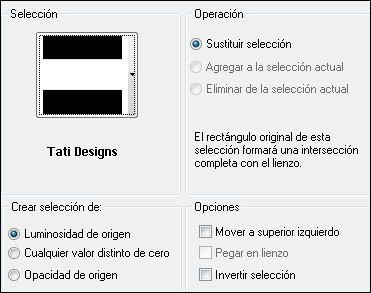
Paso 23
Abre el tube "Chinese_Landscape_7.pspimage" y copia.
Vuelve a tu trabajo y pega en la selección.
Paso 24
Ajustar / Nitidez / Enfocar.
Paso 25
Selecciones / Invertir.
Paso 26
Efectos / Efectos 3D / Sombra: 1 / 1 / 40 / 60 / Negro.
Paso 27
Selecciones / Anular selección.
Paso 28
Abre el tube "tumblr_naau9lZ0Dc1tca1xuo1_1280.png" y copia.
Vuelve a tu trabajo y pega como nueva capa.
Mueve a la esquina superior derecha.
Paso 29
Ajustar / Nitidez / Enfocar.
Paso 30
Efectos / Efectos 3D / Sombra: 1 / 1 / 40 / 60 / Negro.
Paso 31
Capas / Fusionar / Fusionar todo (aplanar).
Paso 32
Imagen / Agregar bordes / Simétrico de 1 píxel con el color #b5ab95 
Paso 33
Imagen / Agregar bordes / Color: #331e1a 
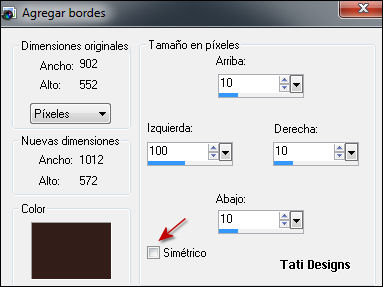
Paso 34
Activa la Herramienta de "Varita mágica" y configura de la siguiente manera:

Paso 35
Selecciona el borde oscuro no simétrico.
Paso 36
Abre una nueva capa de trama.
Paso 37
Activa la imagen que apartamos en el Paso 7 y copia.
Vuelve a tu trabajo y pega en la selección.
Paso 38
Cambia el Modo de la capa a "Luz fuerte".
Paso 39
Selecciones / Invertir.
Paso 40
Efectos / Efectos 3D / Sombra: 1 / 1 / 40 / 60 / Negro.
Paso 41
Edición / Repetir Sombra.
Paso 42
Selecciones / Anular selección.
Paso 43
Abre el tube "vrede.png" (la palabra "PAZ") y copia.
Vuelve a tu trabajo y pega como nueva capa.
Coloca en la parte inferior central.
Paso 44
Abre el tube "AnaRidzi1178.pspimage" y copia.
Vuelve a tu trabajo y pega como nueva capa.
Paso 45
Imagen / Cambiar tamaño: 80% (Desmarcado "Cambiar tamaño de todas las capas").
Paso 46
Imagen / Espejo.
Paso 47
Coloca en el lado izquierdo.
Paso 48
Ajustar / Nitidez / Enfocar.
Paso 49
Efectos / Efectos 3D / Sombra: 1 / 1 / 40 / 60 / Negro.
Paso 50
Capas / Fusionar / Fusionar todo (aplanar).
Paso 51
Imagen / Agregar bordes / Simétrico de 1 píxel con el color #b5ab95 
Paso 52
Imagen / Cambiar tamaño: 900 píxeles (Marcado "Cambiar tamaño de todas las capas").
Paso 53
Abre una nueva capa de trama y pon tu nombre o tu marca de agua.
Paso 54
Capas / Fusionar / Fusionar todo (aplanar).
Paso 55
Exporta como archivo .jpg optimizado.
¡Se acabó!
Espero que te haya gustado y que hayas disfrutado con él.

.:. Mi versión del tutorial con tubes de Chez Tiram (la mujer) y míos (las flores y el misted del paisaje) .:.


.:. Si quieres enviarme tu trabajo con el resultado de esta traducción, ponte en contacto conmigo .:.
